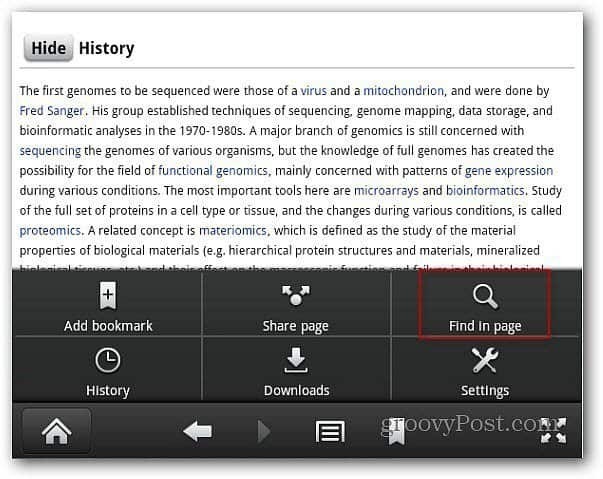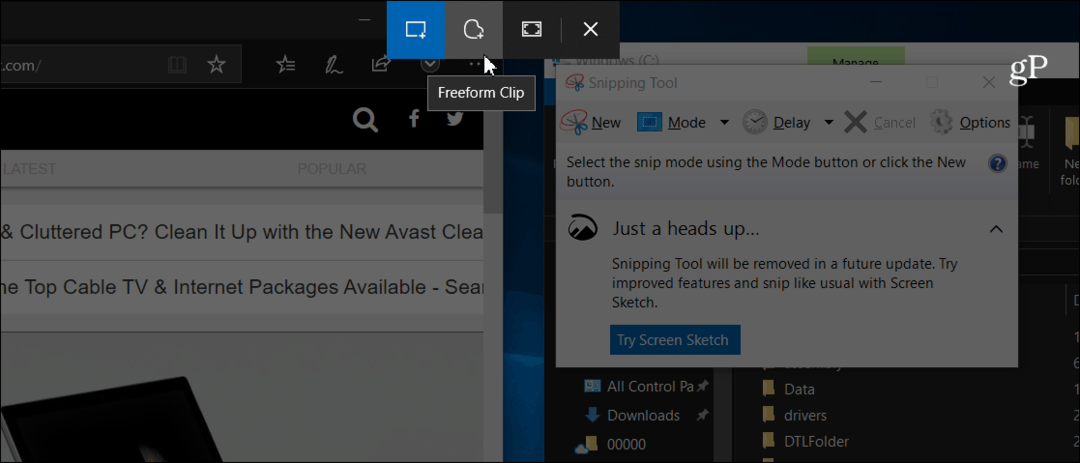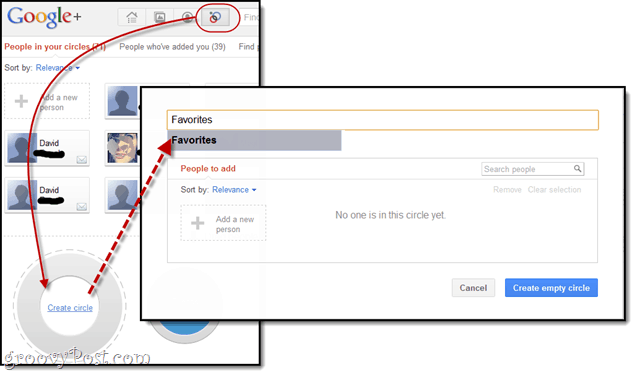Cara Membuat Kalender Outlook Keluar dari Kantor
Kantor Microsoft Windows 10 Pandangan / / March 19, 2020
Terakhir diperbarui saat
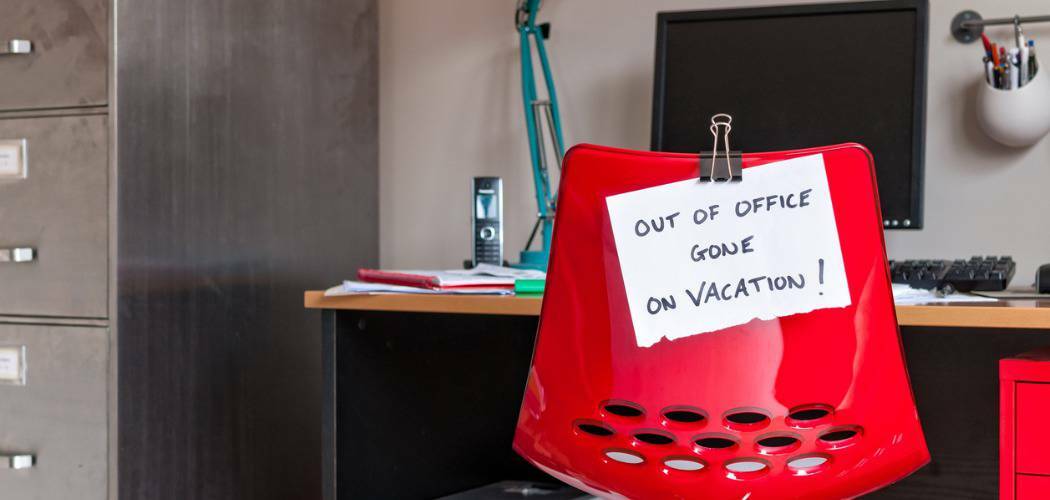
Apakah Anda menggunakan versi desktop tradisional Kalender Outlook atau versi web, Anda dapat membuat entri di luar kantor.
Jika Anda memiliki kalender Outlook bersama, Anda ingin memastikan bahwa orang-orang dengan akses ke sana akan tahu kapan Anda akan pergi atau keluar dari kantor. Apakah Anda menggunakan aplikasi Outlook di Microsoft Office, Outlook di web, atau bahkan aplikasi Mail dan Kalender di Window 10, inilah cara mengatur entri kalender "Di Luar Kantor" Anda.
Menggunakan Aplikasi Outlook Desktop
Luncurkan Outlook dari paket Office dan pilih kalender. Kemudian, klik dua kali pada hari pertama ketika Anda berencana untuk keluar dari kantor.

Di jendela yang muncul, masukkan alasan Anda akan keluar dari kantor di baris Subjek. Kemudian pilih waktu mulai yang tepat ketika Anda akan pergi dan waktu ketika Anda akan kembali. Setelah itu, pastikan untuk memeriksa kembali kotak "All Day Event". Mengatur Tampilkan Sebagai
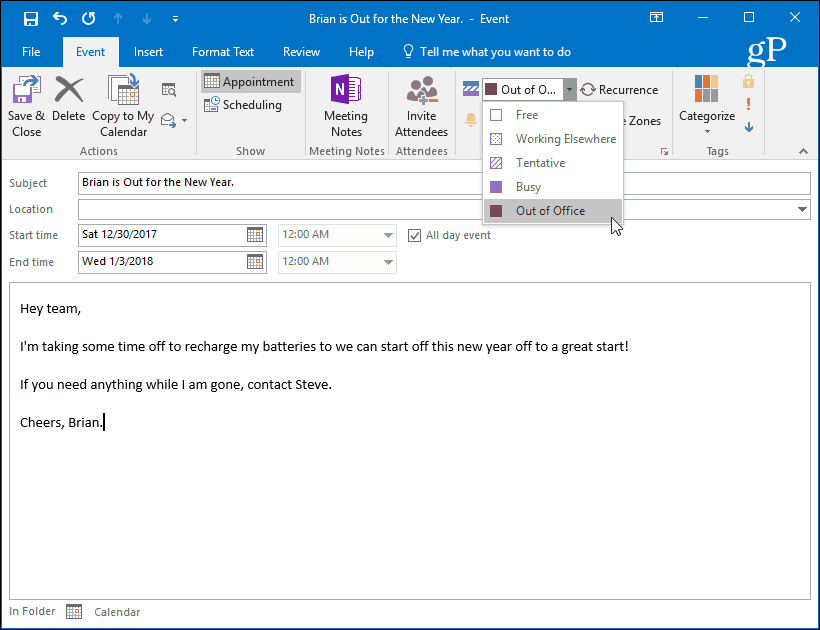
Ketika Anda selesai, waktu yang Anda pilih akan muncul di kalender saat waktu diblokir saat Anda pergi.
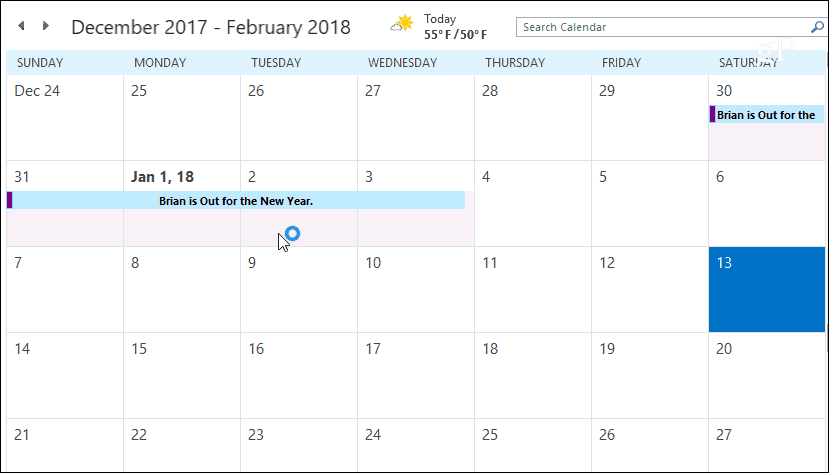
Menggunakan Outlook.com
Menuju ke Outlook.com dan masuk jika Anda belum melakukannya dan luncurkan Kalender dari peluncur aplikasi di sudut kiri atas layar.
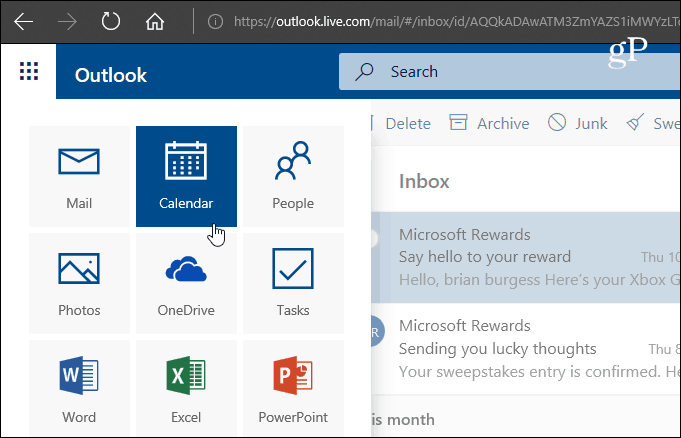
Selanjutnya, pilih Baru> Acara Kalender.
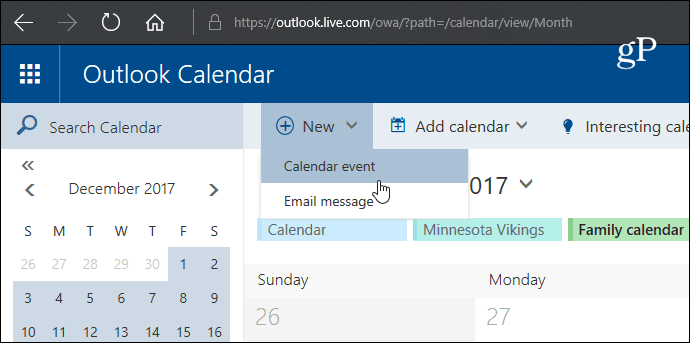
Sekarang ketikkan bahwa Anda berada di luar kantor di bidang Detail. Pilih hari mulai dan waktu liburan Anda dimulai dan tanggal dan waktu Anda akan kembali. Kemudian pastikan Anda mencentang kotak "All Day". Pilih Kalender yang akan disimpan, atur Tampilkan Sebagai untuk "Pergi", dan mengatur Ulang dan Peringatan untuk tidak pernah dan tidak sama sekali. Kemudian, jika Anda mau, ketikkan sebuah pesan yang memberi orang-orang akses ke kalender informasi apa pun yang Anda pikir mereka perlukan. Ketika Anda selesai pastikan Anda mengklik Simpan sehingga orang dapat melihatnya.
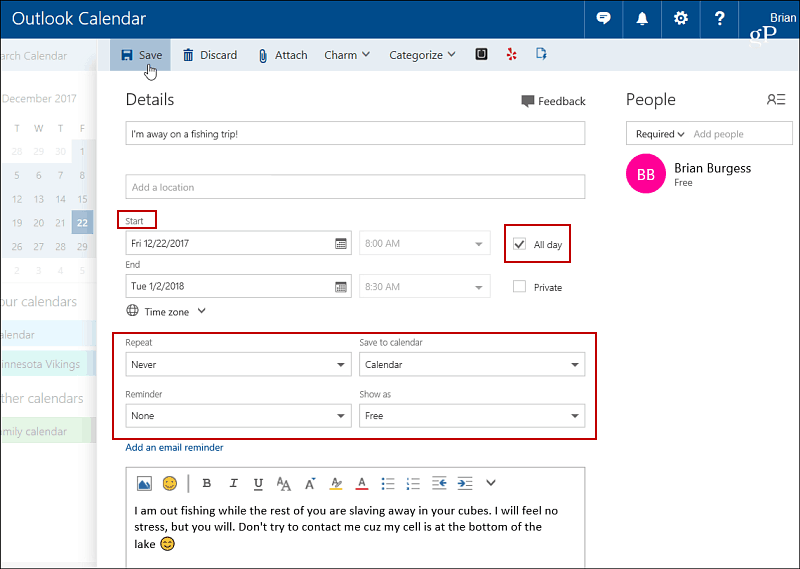
Pada kalender yang dapat dilihat, detail yang Anda masukkan dan hari yang Anda pilih akan diblokir.
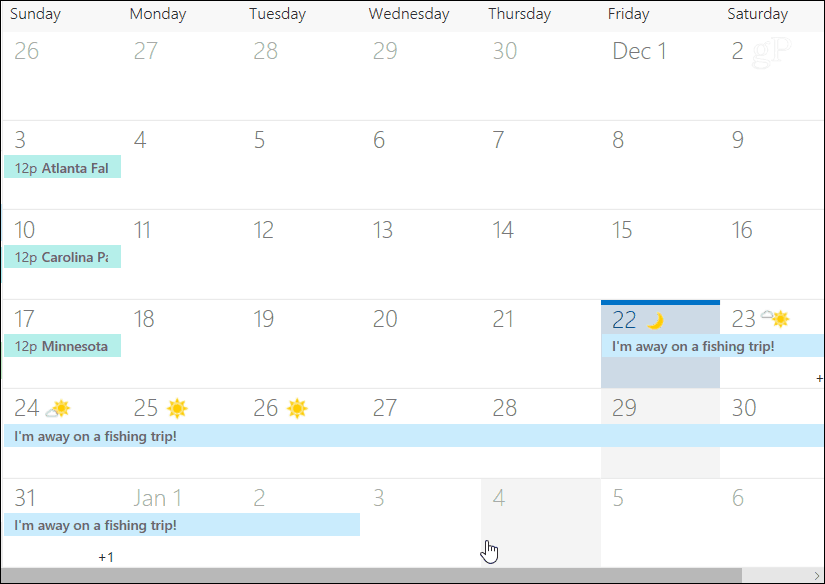
Menggunakan Windows 10 Mail dan Aplikasi Kalender
Jika Anda menggunakan Windows 10 dan menggunakan Aplikasi Email dan Kalender, Anda dapat membuat entri "Di Luar Kantor" juga. Luncurkan aplikasi Kalender dan klik "Acara Baru" di panel kiri.
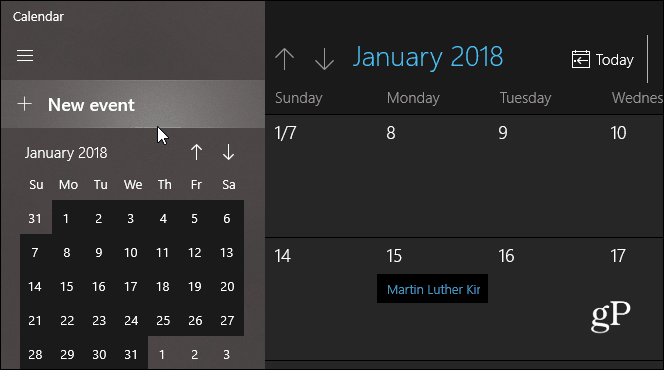
Kemudian isi nama perjalanan Anda, pilih tanggal dan waktu, dan masukkan pesan opsional. Seperti dengan versi lain, pastikan Anda mencentang kotak "All Day". Juga, pilih opsi Di Luar Kantor dari Tampilkan Sebagai tarik-turun di bagian atas dan klik Simpan dan Tutup.
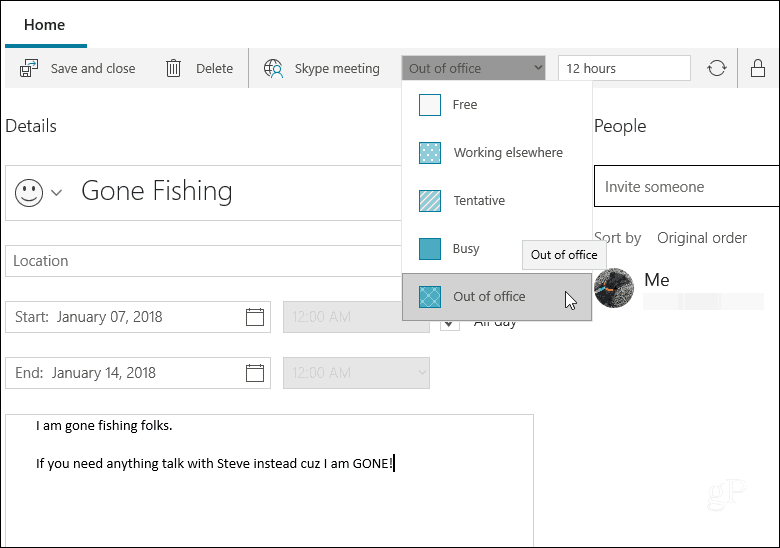
Jika Anda baru mengenal Kalender Outlook di salah satu aplikasi ini, mudah untuk membuat entri untuk memberi tahu orang lain bahwa Anda pergi atau keluar dari kantor untuk jangka waktu tertentu.
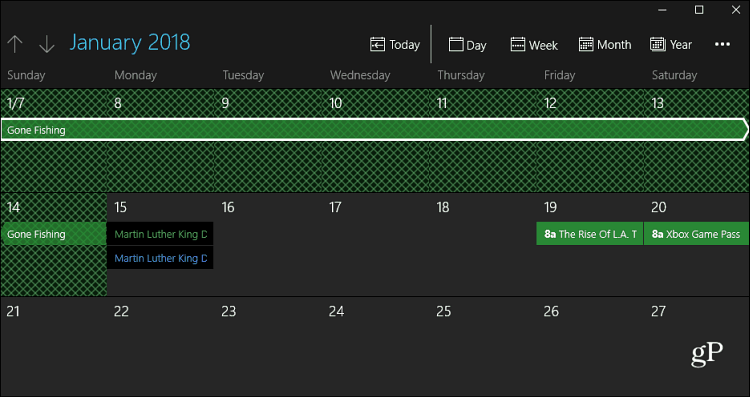
Sama seperti opsi lain yang ditunjukkan di atas, setelah Anda selesai, waktu akan diblokir pada kalender.
Apakah Anda memberi tahu orang lain di kalender bersama saat Anda pergi? Versi kalender mana yang Anda gunakan? Tinggalkan komentar di bawah dan beri tahu kami.